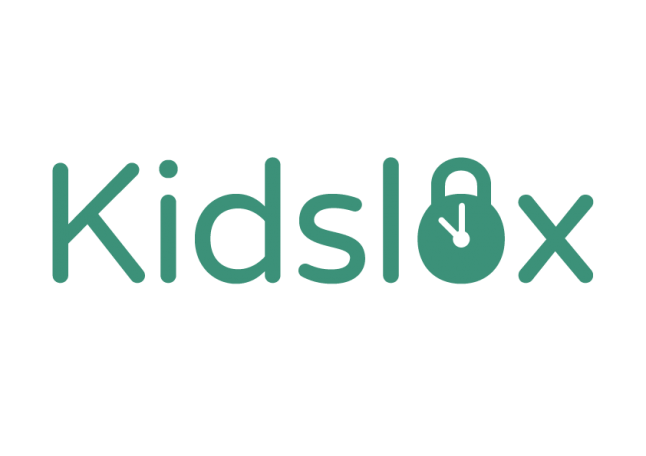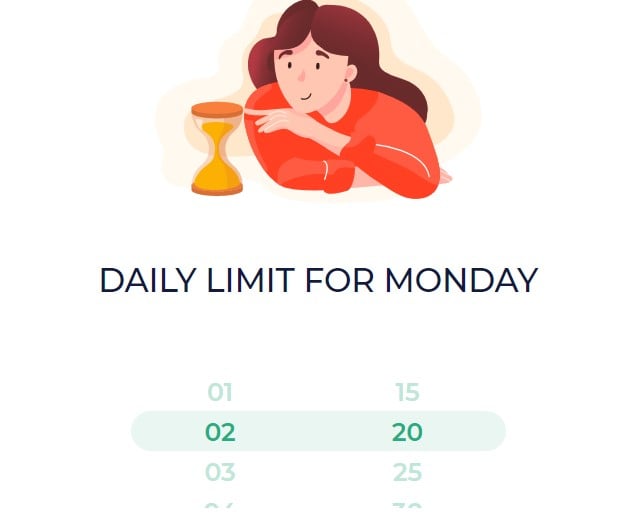Kidslox opiniones 2025: ¿Vale la pena?
Resumen de Kidslox 2025
Kidslox parecía la app ideal para el control parental. Sin embargo, ya he probado multitud de apps que prometían un abanico amplísimo de funciones, pero luego, en realidad, tenían una capacidad de monitoreo bastante débil que mis hijos no tuvieron demasiados problemas para burlarla.
Instalé Kidslox en el teléfono de mi hijo para comprobar cómo reacciona en una situación de la vida real. Los dos puntos débiles más importantes que vi son que el filtro de contenidos no es personalizable y que no dispone de monitoreo de redes sociales. Si dejamos a un lado estos dos problemas, Kidslox funcionó bien. Mi hijo no fue capaz de encontrar la forma de sortear las reglas o ampliar los límites de tiempo sin mi código de 4 dígitos.
Sin embargo, si buscas una app con todo lo que ofrece Kidslox y que además cuente con monitoreo de las redes sociales y filtros personalizables, te recomiendo vivamente usar Bark. Tiene una prueba gratuita de 7 días para que puedas empezar a usarla gratis y ver si es adecuada para tu familia.
¡Prueba Bark gratis durante 7 días!
¿Tienes prisa? Aquí tienes un resumen de Kidslox de 1 minuto
- Herramientas de tiempo de pantalla muy completas: Funciones totalmente personalizables que me dan control sobre cuándo y con qué frecuencia puede usar mi hijo el teléfono. También hay una opción para recompensar con tiempo adicional la realización de tareas, y el niño puede solicitar más tiempo a través de la app. Obtén más información aquí.
- Filtro web no personalizable: El filtro web se basa en la edad del niño. También puedo agregar determinadas URL que desee bloquear, pero no hay opción de gestionar o ver las categorías de los filtros. Lee más sobre el filtro web aquí.
- Gestión de apps: Las apps están divididas en diferentes categorías y se puede bloquear una categoría completa o apps individuales. También existe la opción de gestionar las descargas de apps y prevenir las desinstalaciones de apps. Obtén todos los detalles aquí.
- Rastreo de ubicación en tiempo real y perímetro geográfico: Conoce siempre dónde está tu hijo con un mapa en directo. También tiene la opción de establecer un perímetro de un radio entre 50 y 1.000 metros. Descubre cómo establecer el perímetro aquí.
- Sin monitoreo de llamadas telefónicas, SMS o redes sociales: Aunque le faltan herramientas de monitoreo, Kidslox toma capturas de pantalla que pueden ayudarte a ver lo que hacen tus hijos online.
Funciones
Kidslox cuenta con una buena colección de funciones que monitorean y limitan el modo en que tu hijo puede usar su teléfono. Aunque no tiene tantas funciones avanzadas como las apps premium como Bark, tiene suficiente calidad para usarla con niños menores de 12 años.
El panel parental ofrece un diseño moderno y me resultó bastante fácil moverme por él. Tuve que introducir un código de 4 dígitos cada vez que abría una pestaña diferente o si no pulsaba ningún botón de la página durante unos minutos. Es una función de seguridad molesta, pero necesaria.
Después de iniciar sesión, podrás hacer clic en la pestaña Estadísticas para ver el uso del tiempo diario de pantalla, cuántas veces usa el teléfono tu hijo (una estadística que no había visto nunca antes), búsquedas web, historial de búsqueda, visitas en YouTube, uso de apps, ubicación en tiempo real y si se ha instalado o borrado cualquier app.
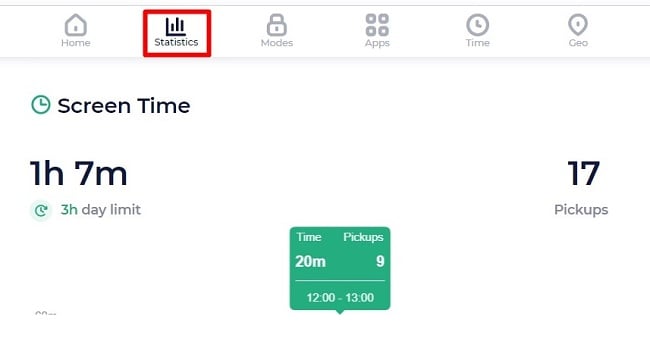
Además de ver datos en tiempo real, usé el panel para configurar y ajustar límites de tiempo de pantalla, gestionar el uso de apps y establecer perímetros geográficos. Una opción del panel que me pareció confusa es cambiar el modo de la app en el teléfono de la app Infantil a la app Parental. No estoy seguro de entender el valor de esta función y me parece que puede generar más problemas que soluciones. SI mi hijo adivina la contraseña, puede cambiar a modo Padre y no se podrán aplicar ninguna de las reglas y limitaciones.
Herramientas completas de tiempo de pantalla
Me gusta el control que Kidslox me da sobre cuánto tiempo de pantalla puede tener mi hijo cada día. No solo puedo establecer un límite de tiempo general, sino que puedo crear reglas que tengan efecto a diferentes horas del día.
Abre la pestaña Tiempo para crear o gestionar los límites de tiempo de pantalla para el teléfono de tu hijo.
- Crea límites diarios: Establece un límite general de tiempo de pantalla diario en bloques de cinco minutos. Cuando el niño alcanza el límite, Kidslox bloquea las apps e Internet, pero sigue permitiendo las llamadas de teléfono.
![Límite diario de Kidslox]()
- Crea un calendario diario: Crea segmentos a lo largo de todo el día en los que quieras que el teléfono esté bloqueado. Por ejemplo, puedes crear segmentos para la hora de dormir, el horario escolar, los deberes escolares y las comidas.
Me impresionaron las reglas de tiempo de pantalla. Desafié a mi hijo a burlar las reglas y ver si podía usar el teléfono cuando debería estar bloqueado, pero no logró dar con ninguna forma viable de acceder. Mi única queja sobre el calendario es que todos los segmentos tienen las mismas reglas. Prefiero una app como Bark, que me permite personalizar las reglas para cada segmento. De esta forma, puedo dar acceso a las apps educacionales durante el tiempo de las tareas escolares o bloquear apps de streaming o redes sociales durante esa franja de tiempo.
Kidslox tiene un modo Bloqueo que me permite bloquear cualquier dispositivo en cualquier momento, independientemente del horario o de cuánto tiempo hayan pasado mis hijos con el teléfono. Si mi hijo necesita más tiempo, puede enviarme una solicitud a través del panel y yo recibiré una alerta en mi teléfono.
La función de tiempo de pantalla final probablemente sea mi favorita. Puedes crear un sistema de recompensas para ganar tiempo extra de pantalla. Yo tengo Platos, Deberes escolares y Limpiar habitación, y cada tarea le da a mi hijo media hora adicional.
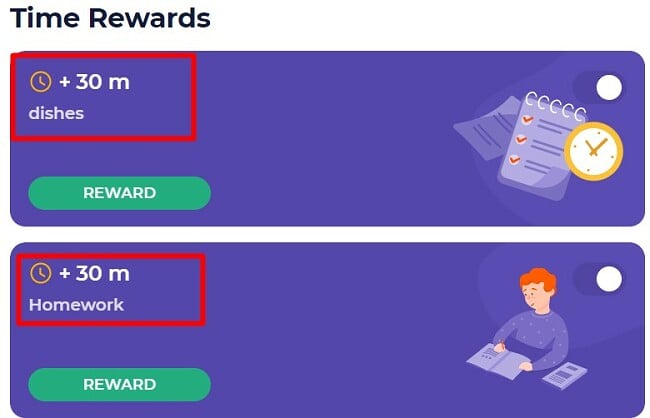
Mi hijo puede ver las recompensas a través de la app Infantil en su teléfono. Cuando haya completado la tarea, puede pulsar un botón y yo recibiré una notificación que puedo aprobar o denegar.
El problema que tuvimos es que, a veces, cuando ampliaba el tiempo o agregaba recompensas, el teléfono seguía bloqueado. Comprobé el panel y la app, y vi que había añadido el tiempo, pero no lo registraba en el dispositivo del niño. Este es un problema que nunca tuve con Bark, que siempre sincronizaba las reglas inmediatamente y no bloqueaba el teléfono cuando no debería estar bloqueado.
¡Establece reglas de tiempo de pantalla con Bark!
El filtro web predeterminado no tiene opciones de personalización
Al configurar el perfil del niño, tuve que introducir la edad de mi hijo. El motivo es que el filtro web se basa únicamente en la edad. Me sorprendió no encontrar las categorías que usa y tampoco pude hacer ajustes, como habría hecho en Bark. La única información que tengo es que se actualiza semanalmente y bloquea más de 5 millones de sitios web.
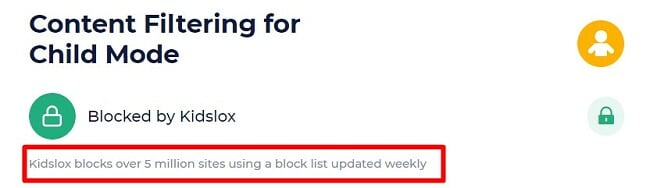
La única opción de personalización que hay disponible es la posibilidad de agregar una URL a la lista de bloqueo. Las primeras veces que intenté añadir la URL de un sitio web, recibí un mensaje de error que decía que tenía que agregar una URL real. Probé con unos cuantos sitios web diferentes, pero nada funcionó. Sin embargo, cuando probé a agregar la URL a través de la app móvil parental, no tuve ningún problema. Una mejora que me gustaría que hicieran es la adición de URL que no están bloqueadas, especialmente porque, como usuario, no puedo gestionar las categorías de los filtros. Por ejemplo, no me importa que mi hijo juegue a Fantasy football para divertirse (es un juego para aficionados al deporte en el que puede haber un elemento de apuestas), pero muchos de los sitios web de deportes de fantasía están bloqueados al formar parte de la categoría de apuestas, aunque haya ligas gratuitas sin apuestas en el sitio web.
Su opción de filtros también te da la posibilidad de bloquear todo acceso a Internet. Se supone que aquí se incluye el navegador, los juegos online y las apps de redes sociales. Mientras lo tuve activo, obtuve resultados muy variados. Al principio bloqueaba los sitios web que intenté abrir. Pero cuando abrí un juego online, este funcionó a pesar de que la alerta de Estadísticas decía que mi hijo había intentado acceder al juego y este estaba bloqueado. En cuanto al bloqueo de redes sociales, mi hijo no tuvo ningún problema para abrir su app de Facebook.
Las últimas cuatro opciones son para aplicar el Modo restringido de YouTube y aplicar Búsqueda Segura en Google, Yahoo! y Bing. Todos estos funcionaron sin ningún problema.
Solo funcionan algunas funciones de gestión de apps
En general, me gustan los controles que Kidslox me proporciona sobre las apps instaladas en el teléfono de mi hijo. Divide todas las apps en diferentes categorías y me permite bloquear una categoría completa o apps específicas. También me da la opción de seleccionar apps concretas o categorías enteras para que se puedan usar incluso cuando el teléfono está bloqueado.
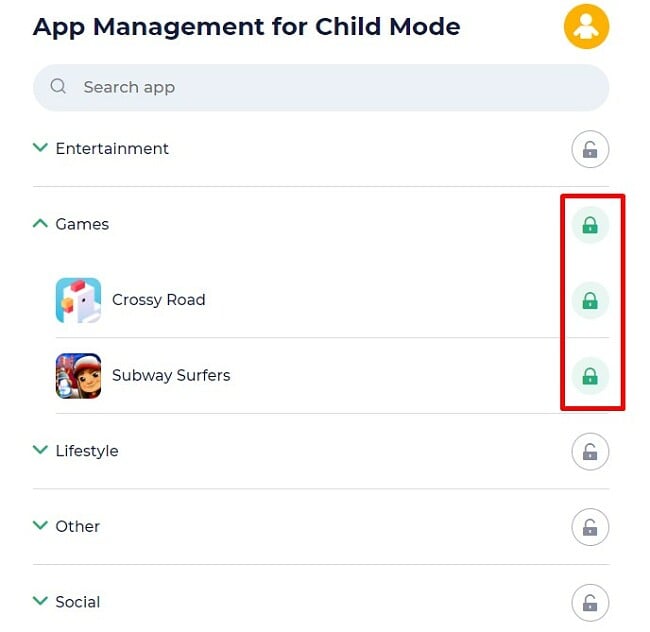
Kidslox tiene una función para bloquear nuevas instalaciones de apps de la App Store y de Google Play. Lamentablemente, esta función no funciona. La activé y mi hijo se descargó sin problemas una app. No tuvo necesidad de buscar ningún truco, simplemente abrió Google Play y descargó la app.
También hay una función que impide que el niño borre cualquier app. No acabo de entender el objetivo de esta función, ya que, de todas formas, la app de Kidslox está protegida. Pero la probamos y funcionó: una imagen de bloqueo cubrió la pantalla diciendo que Kidslox bloqueaba la desinstalación de apps.
La única función que me parece que falta es la posibilidad de establecer límites de pantalla para apps específicas. No me importa que mi hijo se pase 3 horas con el teléfono, pero no quiero que las emplee en ver vídeos de TikTok. En la sección Estadísticas del panel puedo ver qué apps usan mis hijos, pero, en lugar de mostrar cuánto tiempo al día pasan en la app, solo dice su hay una frecuencia de uso alta o baja.
Si quieres tener una gestión mejor de las apps, deberías probar Qustodio. Puedes establecer límites de tiempo en las apps, ver durante cuánto tiempo se usa cada app y bloquear apps individualmente. Consigue la prueba gratuita y conoce Qustodio personalmente durante 30 días, sin necesidad de dar la tarjeta de crédito.
¡Consigue Qustodio gratis durante 30 días!
Buen rastreo de ubicación y perímetro geográfico
La función de rastreo de ubicación en directo funciona bien. Kidslox se conecta al GPS del teléfono, por lo que pude ver dónde estaba mi hijo a cualquier hora del día. Me gustó que Kidslox me diera la opción de bloquear los ajustes del dispositivo. De esta forma, mi hijo no pudo desactivar el GPS de su teléfono, una forma muy habitual de sortear el rastreo de ubicación en otras apps de control parental que he probado.
La función de perímetro geográfico es un poco complicada de usar. Me costó bastante trabajo configurar la dirección porque el cuadro de dirección estaba atenuado. En lugar de introducirla, tuve que arrastrar una chincheta para situarla en el mapa. Esto no habría supuesto un problema importante si el mapa fuera más grande, pero, por alguna razón que no alcanzo a comprender, el mapa es realmente pequeño y me costó mucho encontrar la ubicación exacta.
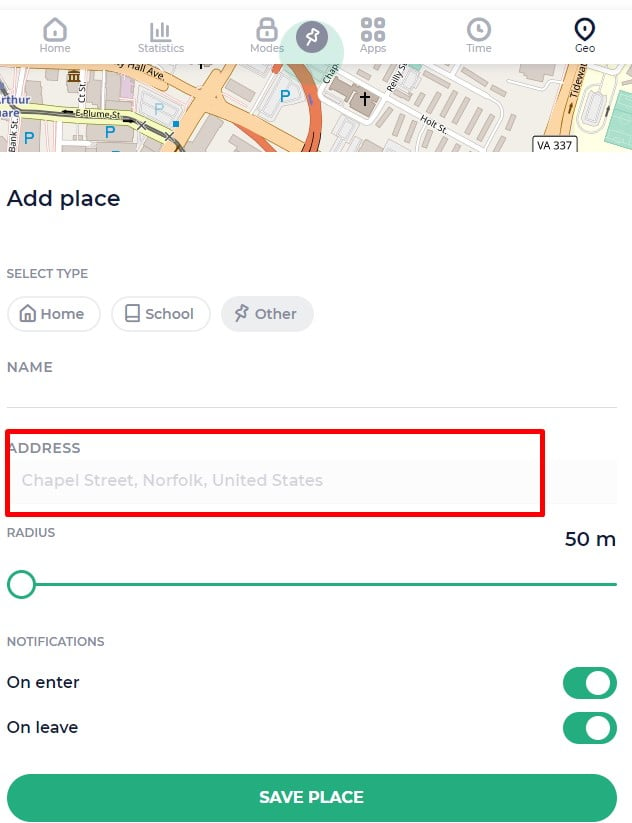
Una vez localizada la dirección que quería, activé las notificaciones de entrada y salida del perímetro. Ambas funcionaron bien y recibí las notificaciones en tiempo real.
Sin monitoreo de redes sociales, llamadas de teléfono o mensajes de SMS, pero hace capturas de pantalla
En lo que se refiere al monitoreo de comportamientos peligrosos, Kidslox se queda un poco corto. No rastrea las llamadas telefónicas entrantes o salientes, quién se está comunicando con tu hijo mediante mensajes de texto o qué está sucediendo en sus redes sociales.
Sin embargo, toma capturas de pantalla del teléfono del niño cada vez que se realiza una nueva acción. Puedes pulsar el botón de Captura de pantalla que hay en el panel para hacer inmediatamente una Captura de pantalla. Aunque esto puede resultar práctico, noté que, al acabar el día, tenía cerca de 100 capturas de pantalla para revisar. Esta tarea puede consumir mucho tiempo y no hay categorías que te ayuden a filtrar las imágenes, solo un sello horario que indica cuándo se tomó la captura de pantalla.
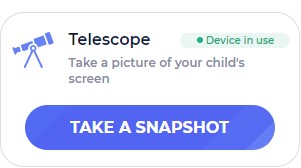
La única excepción es la vigilancia de YouTube. Kidslox puede aplicar el Modo restringido, y además muestra una miniatura de cada vídeo que se ha visto.
Si quieres saber qué está haciendo tu hijo en las redes sociales, Bark es tu mejor opción. Se conecta a más de 35 redes sociales, correo electrónico y apps de mensajería, y además cuenta con potentes filtros para detectar un amplio abanico de palabras clave peligrosas. Bark está considerada como la mejor app para monitorear las redes sociales y puedes probarla gratis por ti mismo para conocer todas sus funcionalidades.
Instalación
Kidslox tiene uno de los mejores procesos de instalación que he visto en apps de control parental. Después de crear un perfil, descargué la app de la Play Store. Inicié sesión en la app y tuve que seleccionar si se trataba de un dispositivo infantil o parental. Elegí la app Infantil y, a continuación, tuve que emparejarlo con la cuenta Parental introduciendo el código de 8 dígitos que aparecía en mi computadora.
Al igual que con cualquier otra app de control parental, tuve que entrar en los ajustes, cambiar los permisos, darle acceso al GPS, mostrar apps, optimización de batería, derechos de administración del dispositivo, etc. En esto es donde Kidslox funciona mejor que otras apps. Tiene un breve GIF para cada paso que muestra exactamente qué hacer y, si te pierdes algo, puedes volver a ver el GIF. Mi única queja es que tienes que esperar a que finalice el vídeo antes de pulsar el botón para cambiar los ajustes.
Kidslox dispone de un panel parental basado en la web o en una app, para que puedas gestionar el dispositivo del niño de la forma que te sea más cómoda. La app es la misma que descargas en el dispositivo del niño, pero no tienes que cambiar ninguno de los ajustes o permisos de tu teléfono.
Facilidad de uso
En su mayor parte, la app de control parental de Kidslox es muy fácil de usar. Una vez tuve la app instalada en el teléfono del niño, ya no necesité tener acceso físico al dispositivo. Todas las funciones de monitoreo y ajustes de tiempo de pantalla se administran de forma remota. Me gusta mucho que, si mi hijo quiere tener tiempo adicional, puede hacer una solicitud a través de la app infantil.
El panel tiene un diseño intuitivo y todo está claramente etiquetado. Todos los datos monitoreados se guardan en la pestaña Estadísticas. Puedo verlo todo, desde cuántas veces usa el teléfono mi hijo a su ubicación en tiempo real, su historial de búsqueda, su uso de apps, etc.
Las herramientas de tiempo de pantalla son bastante claras. Creé un límite de tiempo diario y agregué varios segmentos a lo largo del día en los que quería que el teléfono se bloqueara. La mayoría de estos cambios se aplicaron instantáneamente, aunque tuve algunos problemas cuando el teléfono se bloqueó a pesar de haber añadido tiempo de pantalla.
Asistencia
Kidslox tiene un buen sistema de asistencia al cliente, pero no llega a ser sobresaliente. No hay chat en vivo ni función de chatbot. El primer lugar al que deberías dirigirte si tienes alguna pregunta es la sección de Preguntas y respuestas, ya que ofrece una amplia gama de preguntas y algunos videotutoriales que me parecieron bastante útiles.
Quise saber si podía conseguir ayuda de una persona real, así que abrí un ticket, envié un correo electrónico un domingo por la mañana temprano y recibí respuesta a las dos horas. La respuesta estaba escrita en un tono muy amable y respondió a mi pregunta sobre el filtro.
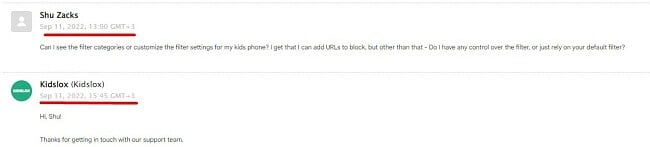
Si necesitas asistencia al cliente de un nivel superior, echa un vistazo a Qustodio. Ofrece un paquete Care Plus que incluye programar una llamada telefónica con la asistencia al cliente, ayuda técnica a distancia y mucho más.
¡Prueba Qustodio gratis durante 30 días!
Preguntas frecuentes
¿Tiene Kidslox una prueba gratuita?
Cuando das de alta tu cuenta en Kidslox, esta empieza con una prueba gratuita de 3 días que incluye todas las funciones premium. Si al final del periodo de prueba no mejoras a una cuenta de pago, tu cuenta continuará con una versión gratuita enormemente limitada. Te permite cambiar a modo Bloqueo, Infantil o Parental hasta cinco veces al día. No tendrás acceso a ninguna de las funciones premium, como establecer límites diarios, crear un calendario, bloquear apps o el filtro web.
¿Es Kidslox seguro?
La app de Kidslox es segura de descargar e instalar en tu dispositivo. No contiene ningún tipo de malware o virus, por lo que no tendrás que preocuparte. El único aspecto que podría preocuparte es la recopilación de datos y cómo trata la privacidad infantil, especialmente porque tiene acceso al GPS del niño. Después de leer la Política de privacidad, me quedé satisfecho con su declaración, ya que afirman que no comparten ningún dato con terceros.
¿Los niños serán capaces de sortear los límites de tiempo de pantalla de Kidslox?
Desafié a mi hijo a intentarlo y a descubrir algún truco para burlar las reglas de tiempo de pantalla. No encontró ninguna forma de hacerlo, ya que Kidslox bloquea la pantalla siempre que intenta abrir una app. Sin embargo, no hay nada totalmente infalible y el único punto débil que encontramos es que, si lograba adivinar mi código de 4 dígitos, podía cambiar la app de su teléfono para que la reconociera como la app parental.
¿El filtro web de Kidslox es personalizable?
Me sorprendió descubrir que no podía hacer ningún ajuste en el filtro web. Se basa en la edad del niño y bloquea 5 millones de sitios web. Si descubres que tu hijo está accediendo a una web que a ti te parece inadecuada, puedes agregarla a la lista de bloqueo. Para disfrutar de un filtro web personalizable, echa un vistazo a Bark. Dispone de 17 categorías y monitorea sitios web y redes sociales para localizar un variado abanico de contenido inapropiado.
¿Qué redes sociales puede vigilar Kidslox?
Esto tiene algo de truco. Aunque técnicamente no monitorea las redes sociales, los correos electrónicos o los SMS, lo que hace es tomar capturas de pantalla cuando están en uso. El problema con este método es que no solo tendrás que examinar muchísimas imágenes, sino que tampoco recibes alertas o notificaciones cuando tu hijo está viendo algo que no es adecuado para su edad.
La mejor app de control parental para las redes sociales es Bark. Conecta directamente con la cuenta del niño y dispone de un filtro de IA que analiza fotos, comentarios, hilos y mucho más. Puedes probar Bark personalmente – gratis durante 7 días.
¿Cuántos dispositivos puedo monitorear con Kidslox?
Todas las cuentas de Kidslox pueden supervisar hasta 10 dispositivos. Sin embargo, solo es compatible con dispositivos Android e iOS. Si quieres monitorear lo que hacen tus hijos en un PC o en un Mac, necesitarás una app más robusta como Bark, que te permite supervisar un número ilimitado de dispositivos y es compatible con las principales plataformas.
Precio
Hay cuatro opciones de suscripción de pago; todas ellas incluyen todas las funciones premium y pueden supervisar hasta 10 dispositivos. La única diferencia que hay entre los distintos planes es la duración de la suscripción y el precio al mes.
- 3 meses
- 6 meses
- 1 año
- Para siempre: Puedes hacer un único pago o decidirte por pagos mensuales más reducidos.
Kidslox tiene una prueba de tres días que incluye todas las funciones premium que podrás activar sin introducir ningún dato de tu tarjeta de crédito.
Aunque Kidslox tiene una versión gratis, está enormemente limitada y solo te permite bloquear manualmente el teléfono del niño hasta cinco veces al día. No tiene opción de crear un horario o establecer límites de tiempo de pantalla.
Conclusión
Mi experiencia con Kidslox tuvo muchos altibajos. Hay algunas funciones que me gustaron mucho, pero los aspectos negativos superaron a los positivos. El filtro web no es personalizable, algunas de las funciones no funcionaron y el problema más frustrante que tuve fue que el sistema no siempre reconoció mis cambios o ampliaciones de los límites de tiempo. El teléfono seguía bloqueado y no conseguí encontrar una forma de desbloquearlo sin cambiar de modo Bloqueo a modo Parental.
Por el contrario, en Bark todas las funciones se ejecutan como deben y además cuenta con un filtro más potente y vigilancia de las redes sociales. No tienes por qué creer ciegamente lo que digo, ya que puedes probar Bark gratis durante 7 días y ver cómo funciona en tu familia.